在数字化时代,照片已经成为我们记录生活、分享回忆的重要方式,无论是旅行、聚会还是日常点滴,我们都会用相机或手机拍摄大量照片,对于Mac用户来说,如何高效地管理、编辑和备份这些照片是一个值得关注的问题,本文将详细介绍Mac相片的管理、编辑与备份方法,帮助你更好地利用Mac的强大功能。
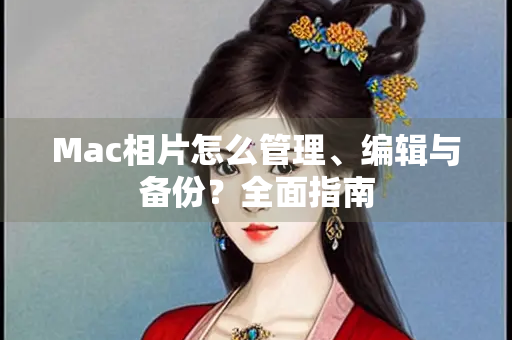
Mac自带的“照片”应用是管理相片的最佳工具之一,它不仅可以自动导入照片,还能根据时间、地点和人物进行分类,以下是一些使用技巧:
自动导入:连接iPhone或相机后,照片会自动导入到“照片”应用中。
智能相册:通过创建智能相册,可以根据日期、地点或关键词自动整理照片。
人脸识别:照片应用支持人脸识别功能,可以自动识别照片中的人物并分类。
如果你更喜欢手动管理照片,可以在Finder中创建文件夹,按年份、事件或主题分类存储照片。
- 2023年旅行
- 家庭聚会
- 宠物日常
Mac的Finder支持为文件添加标签,你可以为照片添加颜色标签或自定义标签,方便快速查找。
- 红色标签:重要照片
- 蓝色标签:待编辑照片
“照片”应用内置了强大的编辑工具,适合初学者和普通用户:
调整亮度、对比度和饱和度:通过滑动条快速调整照片的基本参数。
裁剪和旋转:轻松裁剪照片或调整角度。
滤镜:应用内置滤镜,一键改变照片风格。
如果你需要更专业的编辑功能,可以尝试以下软件:
Adobe Lightroom:适合摄影师和高级用户,支持RAW格式编辑和批量处理。
Pixelmator Pro:功能强大且易于使用,适合Mac用户。
Affinity Photo:性价比高,支持图层和高级编辑功能。
在编辑照片时,掌握一些快捷键可以大大提高效率:
Command + Z:撤销上一步操作。
Command + T:自由变换(裁剪或旋转)。
Command + L:打开色阶调整面板。
iCloud照片库是苹果提供的云存储服务,可以将照片自动备份到云端,并在所有设备上同步,使用方法:
- 打开“系统偏好设置” > “Apple ID” > “iCloud”,勾选“照片”。
- 在“照片”应用中,启用“iCloud照片库”。
Time Machine是Mac自带的备份工具,可以将照片和其他文件备份到外部硬盘,设置方法:
- 连接外部硬盘,打开“系统偏好设置” > “Time Machine”。
- 选择备份磁盘并启用Time Machine。
除了iCloud,你还可以使用其他云存储服务备份照片,
Google相册:提供免费存储空间(高质量照片)。
Dropbox:支持自动同步和共享。
OneDrive:适合Windows和Mac双平台用户。
为了确保照片的长期安全,建议定期将照片导出到外部硬盘或光盘中,可以使用Finder直接拖拽照片到外部硬盘,或使用“照片”应用的导出功能。
AirDrop是Mac和iOS设备之间的快速共享工具,适合与朋友或家人分享照片,使用方法:
- 打开“照片”应用,选择要分享的照片。
- 点击“共享”按钮,选择AirDrop并选择接收设备。
在“照片”应用中,你可以创建共享相册并邀请他人查看或添加照片,设置方法:
- 打开“照片”应用,点击侧边栏的“共享相册”。
- 点击“+”按钮创建新相册,并添加联系人。
你可以直接将照片导出并分享到社交媒体平台(如Instagram、Facebook)或通过邮件发送,在“照片”应用中,选择照片后点击“共享”按钮,选择相应的选项即可。
“照片”应用中的“最近删除”文件夹会保存已删除的照片30天,恢复方法:
- 打开“照片”应用,点击侧边栏的“最近删除”。
- 选择要恢复的照片,点击“恢复”。
如果你启用了Time Machine备份,可以从备份中恢复误删的照片,恢复方法:
- 连接Time Machine备份磁盘,打开“照片”应用。
- 进入Time Machine界面,找到误删照片的时间点并恢复。
如果照片未备份且已从“最近删除”中清除,可以尝试使用数据恢复软件(如Disk Drill或EaseUS Data Recovery)扫描硬盘并恢复照片。
在iCloud照片库设置中,启用“优化Mac存储”可以将原始照片存储在云端,仅在本地保留缩略图,从而节省存储空间。
使用第三方工具(如Gemini Photos)扫描并删除重复照片,释放存储空间。
如果需要节省空间,可以使用图像压缩工具(如ImageOptim)压缩照片,减少文件大小而不影响画质。
Mac相片的管理、编辑与备份并不复杂,只要掌握正确的方法和工具,就能轻松应对大量照片的存储和处理需求,无论是使用“照片”应用、第三方软件,还是云存储服务,都能帮助你更好地保存和分享生活中的美好瞬间,希望本文的指南能为你的Mac相片管理提供实用帮助!
本文地址: https://www.shuiwy.com/a/85259.html
文章来源:im
版权声明:除非特别标注,否则均为本站原创文章,转载时请以链接形式注明文章出处。
2025-12-17im
2025-12-17im
2025-12-17im
2025-12-17im
2025-12-17im
2025-12-17im
2025-12-17im
2025-12-17im
2025-12-17im
2025-12-17im
2024-03-03im
2024-01-24im
2023-05-29im
2023-06-04im
2023-06-16im
2023-10-07im
2023-06-20im
2023-10-07im
2023-06-19im
2023-06-14im
扫码二维码
获取最新动态
